最好的希捷备份软件
介绍
数据备份是将文件夹或文件复制到另一个媒体的过程,以便在数据丢失时,用户可以轻松恢复它们。有许多因素可能导致数据丢失 - 计算机病毒,文件损坏,硬件故障,洪水,火灾甚至盗窃。如果用户拥有业务数据,丢失这些数据可能会导致损失一大笔财富。因此,备份重要文档非常重要,以免在发生计算机崩溃时丢失它们。市场上有几种专业的硬盘备份软件。本文将介绍最好的希捷备份软件,然后向大家展示如何使用AOMEI Backupper备份数据。
希捷备份软件概述
有时候,大家很难找到性能很好的备份软件。因此,我们编制了一些顶级的希捷备份软件。它们是市场上的高级应用程序。现在让我们快速回顾一下5款最好的希捷备份软件。
1. Acronis True Image 2018
在用户友好性,易用性和经济性方面,Acronis True Image 希捷备份软件在其他软件中占有一席之地。操作模式是它同时向云解决方案和本地驱动器发送数据。只需点击几下,该软件就可以在Seagate上进行镜像和克隆。
为了使用户的数据免受恶意软件攻击,Acronis True Image采用防勒索软件保护。它可以撤消对用户系统的未授权访问,还支持移动数据备份。
Acronis True Image 2018的功能
- 它在本地以及云端备份
- 该软件完全支持驱动克隆
- 它保护计算机的数据不受反勒索软件的侵害
- 开机时间增加
2. AOMEI Backupper
AOMEI Backupper专为服务器和Windows PC用户提供备份希捷硬盘的能力。凭借其高科技和用户友好界面,备份系统,分区和磁盘变得更加容易。使用AOMEI Backupper时,一旦数据丢失或系统崩溃,用户可以快速轻松地还原计算机的映像。无论何时打算在远程位置存储同步文件,AOMEI Backupper的文件同步都很有用。系统克隆,分区克隆和磁盘克隆的可用性使操作系统迁移和数据传输更简单。
AOMEI Backupper的功能
- 它可以执行文件备份,磁盘备份,系统备份,分区备份和文件同步。
- 它提供分区克隆,系统克隆和磁盘克隆。
- 它可以创建可启动媒体,合并图像并具有PXE启动工具等。
- 它支持差异备份,计划同步,增量备份和不同的硬件还原。
3. EaseUS ToDo备份
以下是EaseUS ToDo Backup的一些主要功能与特性:
- 非常灵活
- 经济实惠
- 支持Mac和Windows
- 云存储不包括在内
EaseUS ToDo备份软件已经上市超过13年了。它为家庭用户,企业以及服务提供商提供了大量软件包。它支持Windows XP及更高版本以及Mac系统。
在家中使用时,它能够处理16TB数据,用于完全备份或增量备份。
它的一些高级功能是:
- 支持USB驱动器
- 邮件通知
- 转移到新计算机
- Outlook 电子邮件备份和恢复。
4. Paragon备份和恢复高级
Paragon Backup&Recovery Advanced是市场上最好的希捷备份软件之一。该软件背后的团队提供了指导,以便用户将备份哪些数据以及查找备份数据的位置。
Paragon Backup&Recovery Advanced软件涵盖整个备份过程,一旦用户配置正确,就可以使用自动驾驶仪。该软件可免费下载;它的高级版售价约为29.95美元
Paragon备份和恢复提前的功能
- 经济实惠
- 便于使用
- USB恢复媒体
- 捆绑的云存储不可用
- WinPE恢复媒体
5. NovaBackup PC
在灵活性和友好的用户界面方面,NovaBackup PC在其竞争对手中脱颖而出。它不仅价格实惠,而且附带了新用户可以利用的教程视频来学习备份过程。
以下是NovaBackup PC的主要功能;
- 它非常安全
- 教程视频的可用性
- 它相对昂贵
- 它涉及订阅
- 没有反勒索软件
- 它不支持除Linux和Windows之外的其他平台
最好的希捷备份软件
我们的首选是AOMEI Backupper软件。该软件可以进行文件备份,磁盘备份,系统备份,分区备份和文件同步。在克隆方面,它可以克隆分区,系统和磁盘。它可以使用可启动媒体,合并图像和PXE启动工具等媒体。但这不是全部,它支持差异备份,完全备份和增量备份。无论何时打算在远程位置存储同步文件,AOMEI Backupper的文件同步都很有用。
适用于Windows的最佳Seagate备份软件

- 允许用户对系统,磁盘,分区和文件进行自动,完整,增量和差异备份。
- 支持系统还原,磁盘还原,不同硬件还原,分区还原和选择性文件还原。
- 支持磁盘克隆,分区/卷克隆,灵活克隆,系统克隆和命令行克隆。
- 支持Windows 10,Windows 8.1 / 8,Windows 7,Vista和XP(所有版本,32/64位)
如何使用AOMEI Backupper备份Seagate
以下是在Windows计算机上备份Seagate的分步方法:
步骤1下载并安装AOMEI Backupper软件。在左侧页面上,单击“备份”,然后选择“磁盘备份”继续。

步骤2为其指定一个任务名称,以便我们可以将磁盘备份与其他任务区分开来。
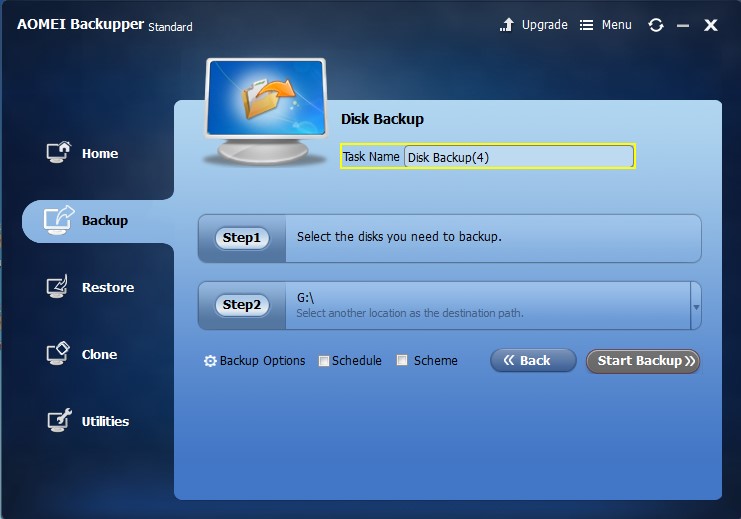
步骤3单击“选择需要备份的磁盘”,然后在弹出窗口中选择要备份的硬盘。每次要备份任何磁盘时,都可以使用“磁盘备份”菜单同样添加其他磁盘。
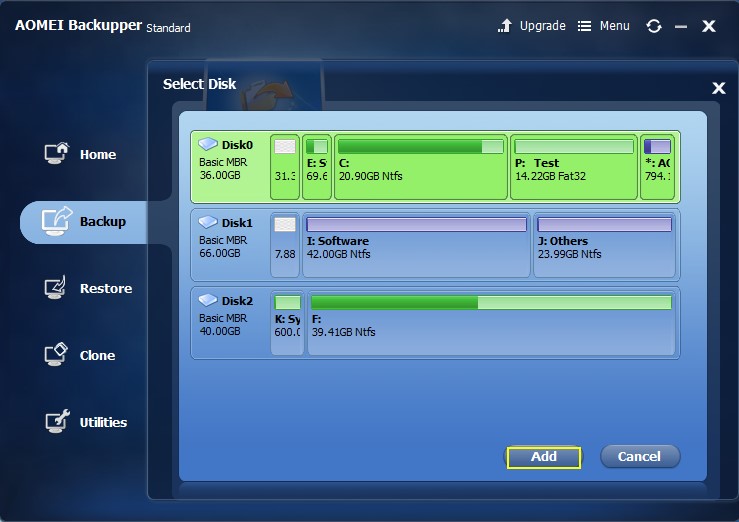
尽管此软件支持添加多个磁盘,但只要用户想要恢复磁盘,就必须依次执行此操作。无法将多个磁盘的映像还原到单个磁盘。
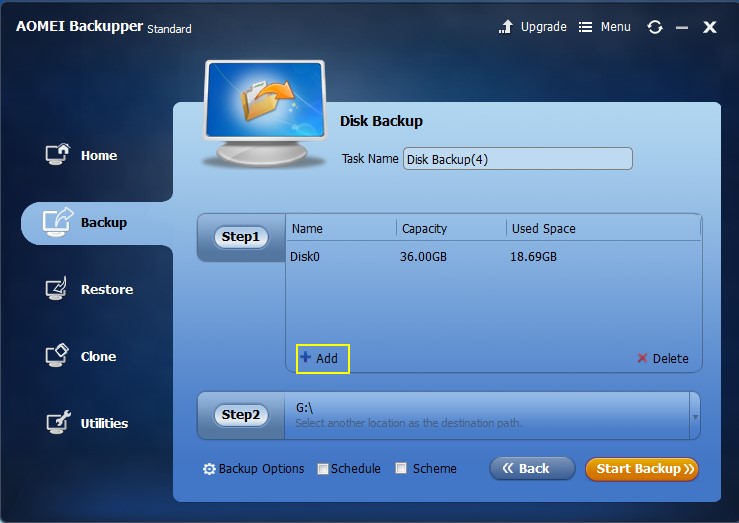
步骤4要将图像文件保存到首选位置,请单击“选择其他位置作为目标路径”。
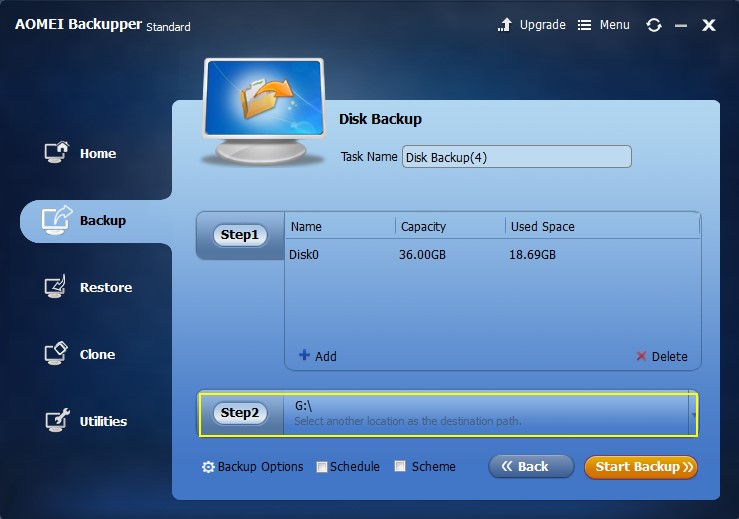
步骤5单击“开始备份”选项卡,然后耐心等待磁盘备份周期完成。
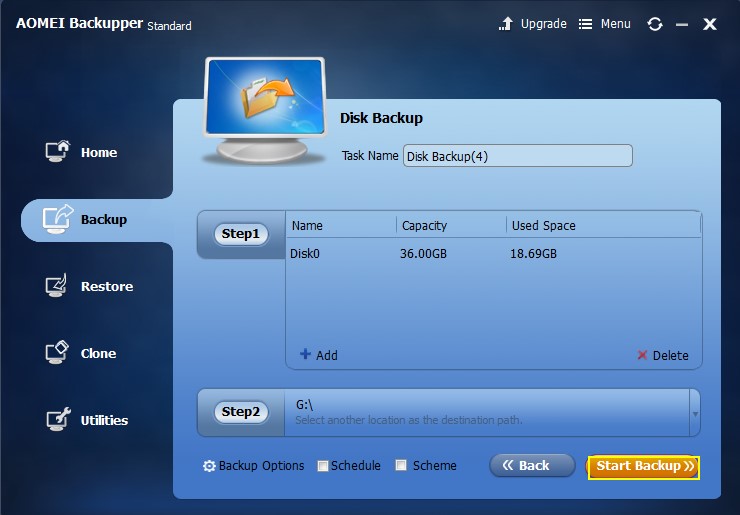
结论
到目前为止,我们确信大家已经看到了在PC上执行Seagate备份的重要性。但是,很多用户可能仍然想知道要备份的文件类型。理想情况下,我们必须备份计算机上的每个文件。
我们可以保证,使用AOMEI Backupper软件执行Seagate备份要容易得多。因此,无论用户的目的是执行简单快速的Seagate备份还是将数据远程存储在新媒体中,AOMEI Backupper Seagate软件都能满足大家的需求。




